bärbara användare använder vanligtvis hörlurar för flera ändamål, så även ett litet problem med hörlursuttag kan vara oroande. Hörlursuttag börjar ibland fungera och leder till många problem när du hittar din bärbara hörlursuttag som inte fungerar. Detta är inte något att oroa sig för längre eftersom här är några enkla sätt att fixa hörlursuttaget inte fungerar på laptop.,
6 sätt att fixa din bärbara hörlursuttag fungerar inte
#1 Se till att din hörlurar är ansluten korrekt
Ibland är problemet lika litet som att ha anslutit hörlurarna i fel uttag. Om så är fallet kan du helt enkelt ta ut hörlurspluggen och sedan sätta in den i rätt jack kan göra tricket för dig. Vanligtvis är hörlursuttagen färgkodade som gröna, eller uttagen har en hörlurssymbol på dem. Du kan enkelt känna igen rätt hörlursuttag och koppla in hörlurarna ordentligt för att njuta av att lyssna via hörlurarna.,
#2 Kontrollera att hörlurarna är aktiverade
Ibland måste du välja en standardenhet för din bärbara dator om den har en inbyggd högtalare och är ansluten till en extern högtalare också. I det här fallet måste du välja en eftersom båda högtalarna inte fungerar samtidigt. Här är hur du kan göra detta:
1. Gå till aktivitetsfältet och högerklicka en gång på ljudikonen. Därifrån väljer du fliken Ljud när en ny lista visas.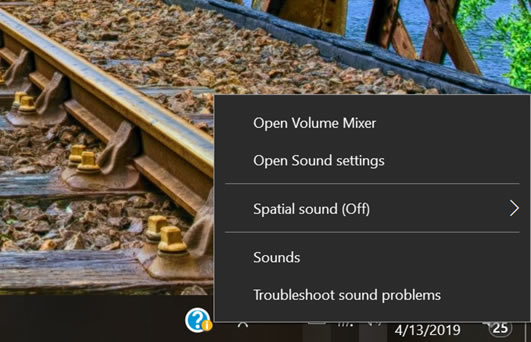
2. Gå till fliken Uppspelning och högerklicka på ikonen hörlurar enhet och välj alternativet Aktivera.,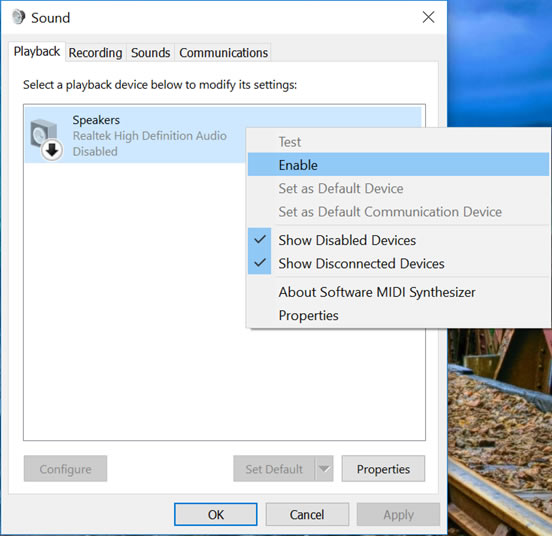
detta bör lösa ditt problem särskilt om du använder Windows 10. Men om du fortfarande står inför problemet med hörlursuttag som inte fungerar på bärbar dator, följ sedan nästa steg.
#3 Se till att volymen hörs
det kan finnas tillfällen när du är lite distraherad och glömmer att slå på hörlurarna eller har volymen för låg för att höras. För att lösa detta måste du:
1. Klicka på ljudikonen längst till höger på den nedre sidan av din bärbara datorskärm. Slå sedan på hörlurarna genom att klicka på högtalarikonen.
2., Om hörlurarna inte redan är tysta, vrid helt enkelt upp volymen genom att flytta volymreglaget till höger.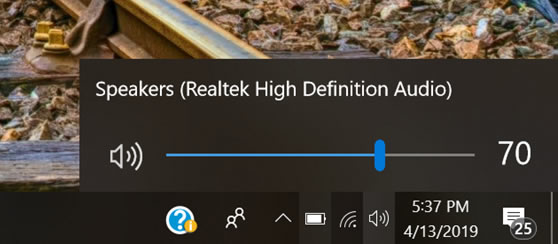
detta gör volymen hörbar, och du kan börja lyssna på ljuden via din hörlurar.
#4 Se till att din hörlurar fungerar
om du har gjort alla ovanstående saker och fortfarande ser den bärbara hörlursuttaget inte fungerar så kanske problemet ligger i din hörlurar. Detta är något som du enkelt kan ta hand om.
1. Försök att ansluta ett annat par hörlurar till din bärbara dator och se om det börjar fungera., Om det fungerar, är dina tidigare hörlurar skyldiga.
2. Om det andra paret hörlurar inte fungerar heller är det inte ett hörlursproblem.
#5 Uppdatera din ljuddrivrutin
en föråldrad eller feltändad ljuddrivrutin kan leda till att frågan om bärbar hörlursuttag inte fungerar. I så fall behöver du inte gå igenom komplexiteten att manuellt välja och uppdatera din bärbara ljuddrivrutin.,
klicka på ”SÖK” >skriv Enhetshanteraren> ljud -, video-och spelkontroller, högerklicka sedan på din ljuddrivrutin och välj Uppdatera drivrutin. Detta hjälper dig att felsöka problemet, och förhoppningsvis kommer dina hörlurar att börja fungera.
#6 ersätt laptop ljudkort
Laptop ljudkort kan vara felaktig också, och om alla ovanstående metoder inte fungerar för dig, så är det troligtvis problemet till hands., De flesta bärbara datorer har ett ljudkort som kallas dotterkortet som är separat från moderkortet. Du kan ersätta ljudkortet för att lösa problemet för en gångs skull.
dessa metoder kan hjälpa dig att fixa den bärbara hörlursuttaget fungerar inte problemet. Så nu kan du fixa hörlursuttaget och börja njuta av dina favoritljud igen!
var alltid den första som känner till de senaste nyheterna, följ MyFixGuide på Google Nyheter.
